Cómo proporcionar acceso de invitado a su red Wi-Fi de Eero

Cuando tiene invitados que quieren usar su wifi, Eero simplifica la creación de una red de invitados para ellos para conectarse De esta forma, pueden obtener acceso a Internet, pero no podrán acceder a sus archivos de red local u otros dispositivos.
RELACIONADO: Cómo configurar el sistema Wi-Fi de inicio de Eero
Esto es particularmente útil si comparte archivos a través de la red de su hogar que podrían contener información confidencial. Crear una red Wi-Fi invitada por separado es una gran idea, especialmente porque le permite mantener en secreto su contraseña de Wi-Fi principal.
Para comenzar, abra la aplicación Eero en su teléfono inteligente y toque el botón de menú en la esquina superior izquierda de la pantalla.
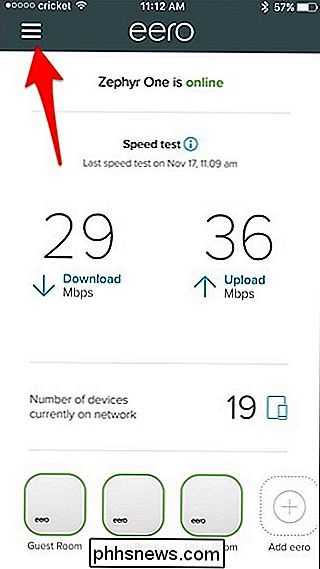
Seleccione "Acceso de invitado" de la lista.
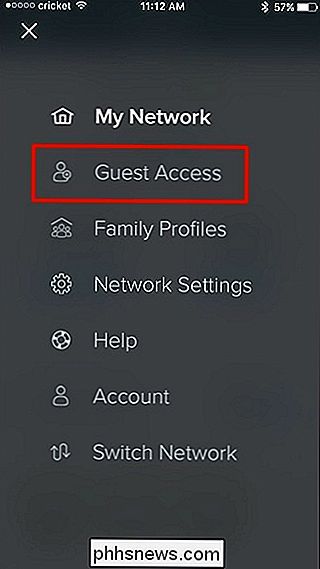
Toque el interruptor de palanca a la derecha de "Habilitar" en la parte superior.
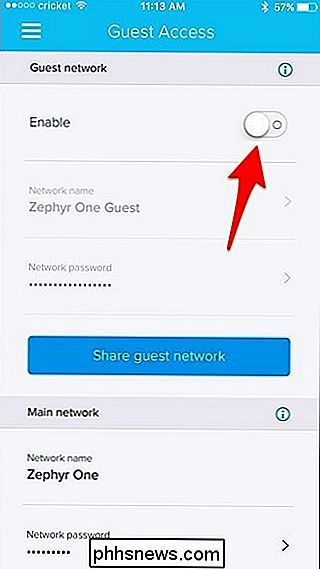
Luego, toque "Nombre de red" "Y dale a tu invitado red Wi-Fi un nombre personalizado si lo deseas. De forma predeterminada, simplemente agregará "Invitado" al final de su nombre de red actual.
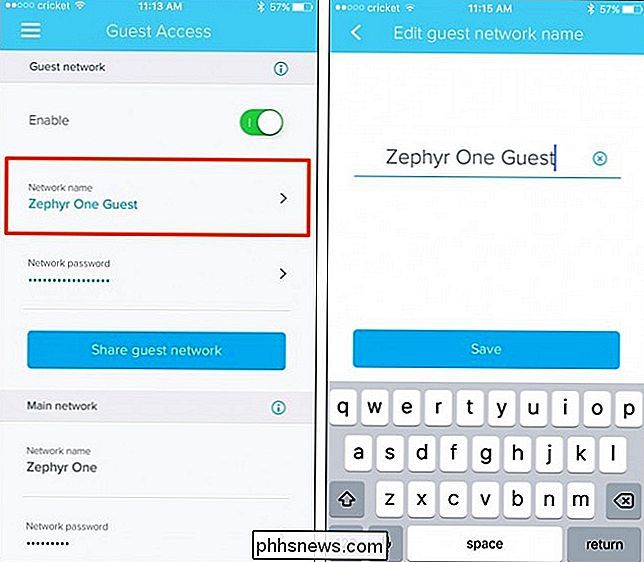
Después de eso, toque "Contraseña de red". Generará una contraseña aleatoria que puede proporcionar a sus invitados.
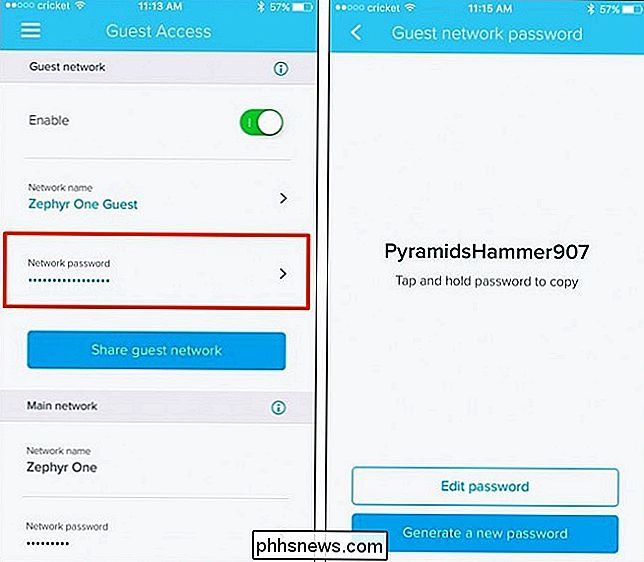
Sin embargo, si desea crear su propia contraseña, simplemente toque "Editar contraseña", ingrese una contraseña y luego presione "Guardar".
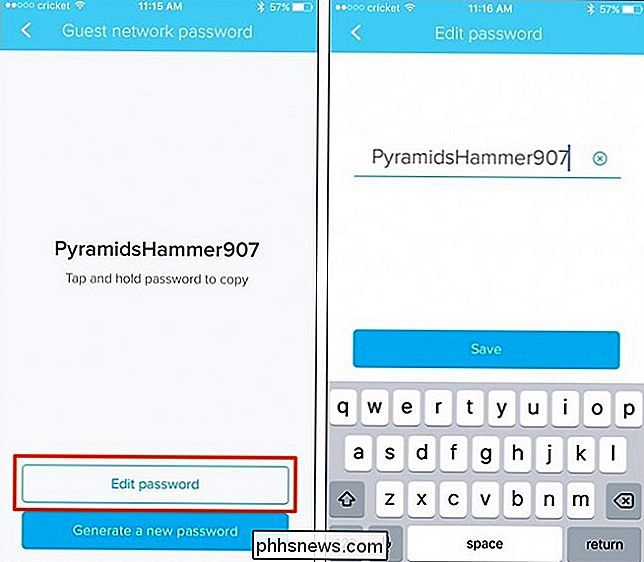
También puede tocar "Generar una nueva contraseña" para que Eero tenga una nueva contraseña aleatoria.
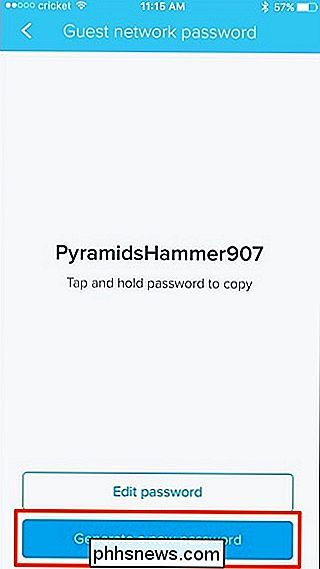
Una vez que haya establecido el nombre de la red y la contraseña, está listo para comenzar y los invitados pueden conectarse inmediatamente desde su cuenta. dispositivos. Si desea compartir el nombre y la contraseña de la red con sus invitados, puede enviarles un mensaje de texto, correo electrónico, etc. tocando "Compartir red de invitados".
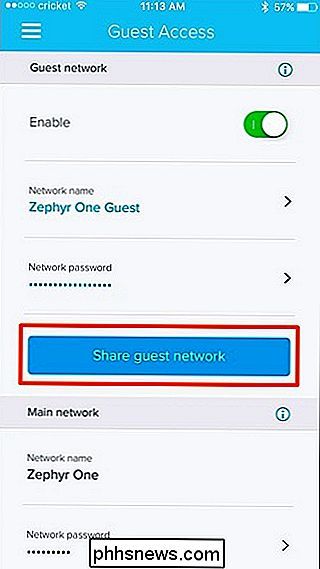
A partir de ahí, elija un servicio que quiera usar para compartir los detalles de su red con los demás.
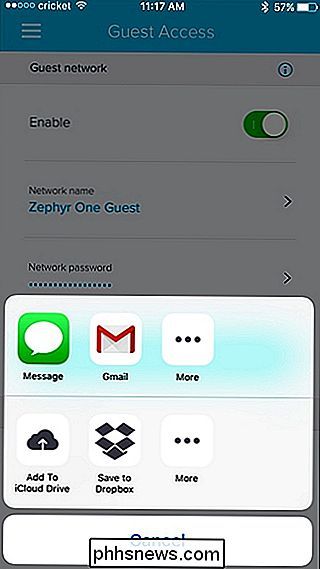
Eero creará automáticamente un pasaje con los detalles de su red de invitados que puede enviar a cualquiera de sus amigos, para que puedan conectarse a su wifi cuando lleguen a su casa sin tener que preguntar.
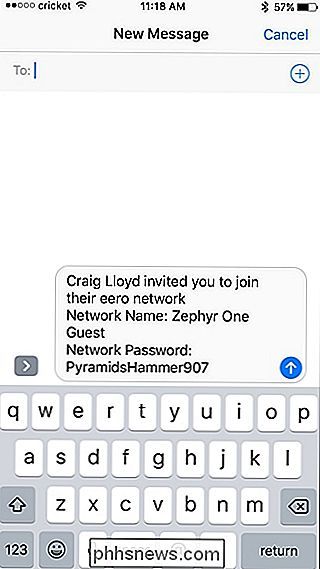
Cuando quiera apagar la red Wi-Fi de invitados, simplemente toque el interruptor de alternar al lado de "Habilitar" para apagarlo.

Cómo probar macOS High Sierra Beta en este momento
¿Estás entusiasmado con High Sierra, pero no quieres esperar hasta el otoño? La versión beta pública ya está disponible para probar; aquí está cómo instalarlo. RELACIONADO: Novedades en macOS 10.13 High Sierra, disponible ahora Le mostramos las nuevas funciones en High Sierra, que vendrán en otoño de 2017.

Una breve historia de la pantalla azul de la muerte
Es icónico, pero Microsoft desea que no lo sea. En los años 90 era tan básico para la experiencia de Windows como Paint y Solitario, pero actualmente no se ve muy a menudo. Estoy hablando, por supuesto, sobre la Pantalla Azul de la Muerte. Los usuarios más jóvenes de PC no tienen idea de cuán común era esta pantalla que causaba pánico, o lo que significaba.



